So-net,eAccessで我が家の無線LAN 5【プリンタ共有編】 [エレクトロニクス]
グレードアップ前後の無線LAN環境についてまとめてみました。
前半(グレードアップ前)の3部作です。(過去記事)
So-net,eAccessで我が家の無線LAN 1【レンタル編】
So-net,eAccessで我が家の無線LAN 2【カードの設定編】
So-net,eAccessで我が家の無線LAN 3【セキュリティ強化編】
後半(グレードアップ後)の2部作です。
So-net,eAccessで我が家の無線LAN 4【無線LANルータ編】
So-net,eAccessで我が家の無線LAN 5【プリンタ共有編】 → この記事
ネットワーク環境(So-netソネット,eAccessイーアクセス)を例にしています。
家中どこからでもプリンタ出力ができる...そんな環境にしてみました。
[プリンタの設定]
Mac OS X 10.5 Leopardの場合
*Mac OS X 10.5 (Intel/PPC)版のプリンタードライバー(Ver.6.55、2009年7月23日公開)とプリンタードライバーアップデーター(Ver.7.00、2009年11月6日公開)が、両方インストールされていることが前提です。 *あらかじめMacBook Proにプリンタを直接接続してプリンタを追加してある状態です。
1. プリンタ(EPSON PX-5600)と
無線LANルータ(AirMac Extremeベースステーション)を、
USBケーブルでつないで、プリンタの電源ON
2. 「システム環境設定」>「プリントとファックス」>「+」ボタン
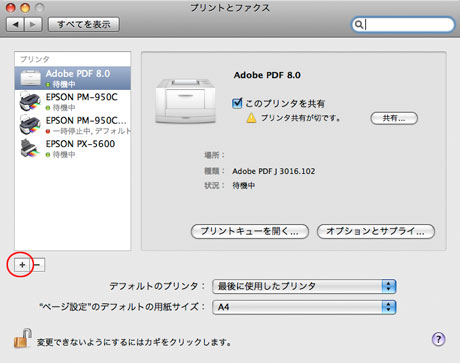
3. 上の枠でプリンタを選択
名前:好きな名前を付ける→"AirMac-EPSON PX-5600"に変更
場所:自分で設定したワイヤレスネットワーク名)(SSIDとも呼ばれる)
ドライバ:該当するプリンタ名を選択
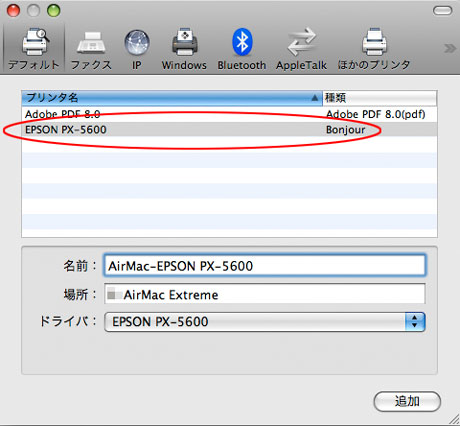
Windows Vistaの場合
*Windows Vista 32bit版のプリンタードライバー(Ver.6.61、2009年10月22日公開)がインストールされていることが前提です。
1. プリンタドライバがない場合はインストールする
2. プリンタをパソコンに直につないで、電源ONして設定する
3. Bonjour for Windowsをインストール(古いものがあればコントロールパネルからアンインストールしておく)
Networking Bonjour
http://developer.apple.com/networking/bonjour/index.html
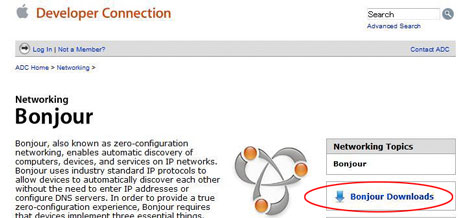
↓↓↓
Bonjour Downloads
http://developer.apple.com/networking/bonjour/download/
Vistaに合わせて32bitか64bitを選ぶ

ダウンロードしたファイルを実行してインストール
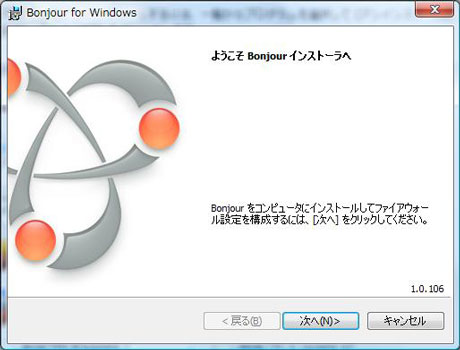
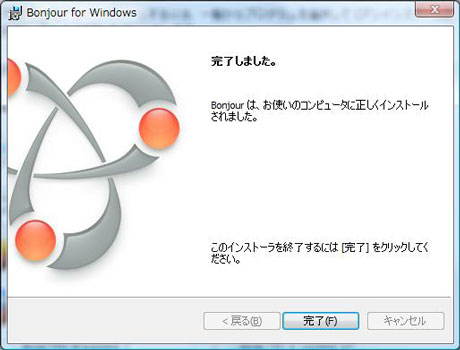
正しくインストールされた場合「すべてのプログラム」に「Bonjour」が表示される
IEのツールバーにもアイコンが表示される
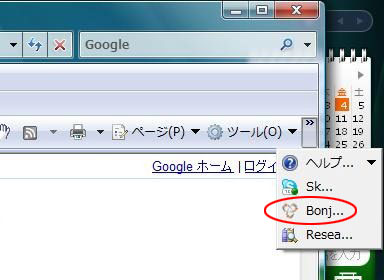
*付属CDから”AirMacユーティリティ”をインストールすると自動的に”Bonjour for Windows”もインストールされる 。 でもなぜか、「すべてのプログラム」にもIEのツールバーにも「Bonjour」が表示されない (泣) 「コントロールパネル」>「プログラムのアンインストール」では見えているので、ここからいったん削除して、最新のモジュールをダウンロードしてインストールしました。
Bonjour for Windows バージョン: 1.0.6
4. プリンタ(EPSON PX-5600)と
無線LANルータ(AirMac Extremeベースステーション)を、
USBケーブルでつないで、プリンタの電源ON
Bonjourプリンタウィザード(デスクトップにエイリアス)を起動する
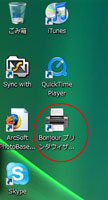
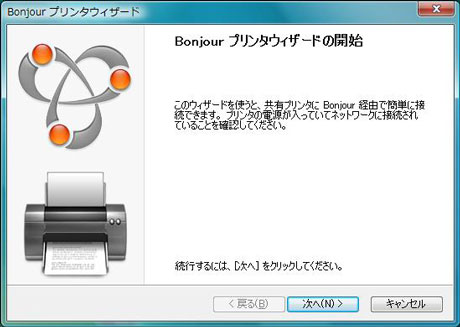
5. プリンタを選択する

6. モデルを選択して次へ
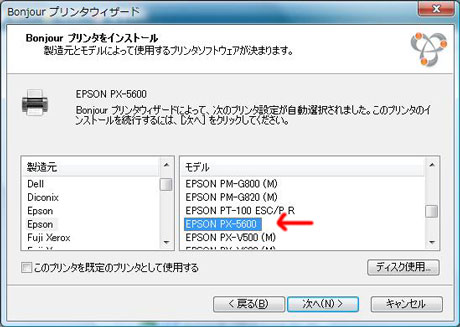
7. Bonjourプリンタウィザードの完了
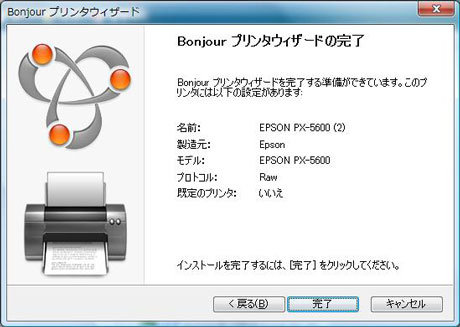
*直につないだプリンタと区別するために、わかりやすい名前に変えました。
AirMacユーティリティを起動して「プリンタ」アイコンをクリック
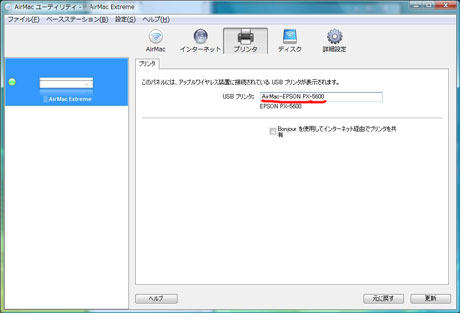
これで、どこからでもプリンタを使えるようになりました。
次はHDDの共有に挑戦してみます。(たぶんいつか...)


こんばんは。^^
そう云えば~年賀状印刷の季節ですね。^^
共有設定のプリンタは便利ですね。^^)v
我が家は~スタンドアロンです。^^;
by keykun (2009-12-06 22:20)
ふじくろさん、すごいですね。
先生みたいです。
by ぽんこ (2009-12-07 11:04)
無線LANにしてるけど、プリンタはケーブルのまま(^^;
ふじくろさん、解りやすくて素晴らしいです〜☆
by So☆me (2009-12-07 19:51)
>>パセリさん
>>向日葵さん
>>miopapaさん
>>pekorin23さん
niceありがとうございました。
>>keykunさん
年賀状...まだ1枚もできていません。(^◇^;)
出す人と喪中などで出さない人を仕分けたり、
住所変更を確認したりのアナログ作業が、
印刷よりも難関になっています....
>>ぽんこさん
意外にもこのページの閲覧者が多くてびっくりです。
お役に立てたら嬉しいな(^^)
>>So☆meさん
解りやすかったですか?
とっても嬉しいです(*´▽`*)
設定する前にネットで下調べした時に、情報が少なかったので
自分も記事にしてみました。
by ふじくろ (2009-12-08 11:48)
こんにちは!ご無沙汰しております。
スゴイですね、私なんぞ、フルーイあれこれをたたきながら、なだめながら使ってる毎日^^;憧れます。
by duke (2009-12-09 23:50)
プリンタを無線LANにするのは見た目もすっきりしていて
いいですよね(^^)
とても参考になりました!
by クローヴ (2009-12-12 22:01)
>>pekorin23さん
niceありがとうございました。
>>dukeさん
あ、お久しぶりです。(^^)
我が家にもフルーイあれこれがたくさんあります。もうじき壊れそう...
>>クローヴさん
最初はプリンタの無線化は考えてなかったんですけど、
「せっかく機能がついてるし、こっちの方が便利」と、やってみました。
快適印刷環境(?)になりました。(^^)
by ふじくろ (2009-12-14 13:34)